文章詳情頁
Win7版本升級無需重裝系統
瀏覽:5日期:2023-04-14 15:22:06
開始菜單中找到并點擊Windows Anytime Upgrade。
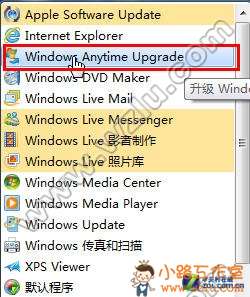
打開Windows Anytime Upgrade
編輯提示:如果開始菜單里沒有找到Windows Anytime Upgrade的話,也可以在開始菜單底部的搜索框中輸入“Windows Anytime Upgrade”(不含引號),然后按回車鍵直接打開。或者先打開Windows Update,在窗口左下角也能看到Windows Anytime Upgrade。
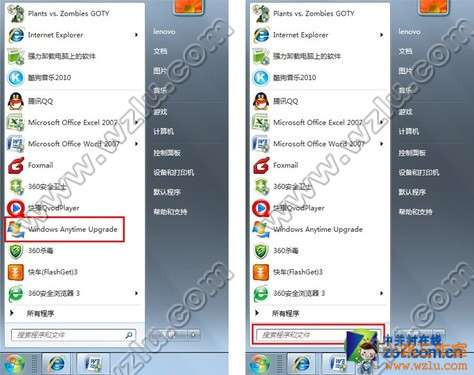
從開始菜單中啟動Windows Anytime Upgrade

從Windows Update中啟動Windows Anytime Upgrade
在Windows Anytime Upgrade窗口中點擊“輸入升級密鑰”。

在Windows Anytime Upgrade中選擇輸入升級密鑰
輸入剛從微軟校園先鋒買到的Win7升級密鑰,然后點擊“下一步”,系統就自動開始驗證密鑰并進行版本升級了。

輸入Win7升級密鑰
等了十分鐘左右,瑤瑤的Win7家庭普通版就成功升級到專業版了。果然簡單啊!

升級成功
升級完之后,瑤瑤發現電腦上的各種設置和軟件都沒有受到任何影響,界面也已經開啟了她最期待的Aero效果。這下再也不用羨慕李小柒的電腦了。
以上就是Win7版本升級無需重裝系統,希望大家喜歡,請繼續關注好吧啦網。相關文章:
1. FreeBSD安裝之自動分區方法2. 讓FreeBSD更安全(FreeBSD安全設置)3. 統信uos操作系統怎么激活? 統信UOS系統家庭版激活教程4. uos怎么截圖? 統信uos系統截取整個屏幕或者部分截圖的技巧5. deepin文件有個鎖頭怎么刪除? deepin刪除帶鎖頭文件的技巧6. Freebsd 雙硬盤無法啟動的解決辦法7. 深度操作系統Deepin20.2.1發布(附下載和更新日志)8. 統信UOS系統怎么設置鼠標樣式? UOS更改鼠標形狀的技巧9. deepin linux怎么切換到root權限? Deepin切換root用戶的技巧10. 深度操作系統20.5發布 deepin 20.5更新內容匯總
排行榜

 網公網安備
網公網安備